Πώς να κατεβάσετε ένα ενσωματωμένο βίντεο από οποιονδήποτε ιστότοπο
μικροαντικείμενα / / August 05, 2021
Κάθε φορά που βλέπουμε κάποιο διαδικτυακό περιεχόμενο βίντεο, μπορούμε να βρούμε κάτι που αξίζει να μοιραστούμε. Μπορεί να είναι ένα βίντεο μαγειρικής, ένα βίντεο ειδήσεων ή κάποιο τρελό τραγούδι που κατά κάποιον τρόπο δεν είναι mainstream. Όποια κι αν είναι, αλλά η ανάγκη για λήψη και κοινή χρήση ενσωματωμένων βίντεο από οποιονδήποτε ιστότοπο παραμένει η ίδια.
Θυμάμαι να ξοδεύω ώρες να βρω τρόπους για να κατεβάσω ένα ενσωματωμένο βίντεο από έναν ιστότοπο που δεν υποστηρίζει τη λήψη βίντεο. Ήταν ένα αστείο βίντεο που ήθελα να μοιραστώ με τους φίλους μου. Ωστόσο, η κοινή χρήση δεν ήταν επιλογή.
Σήμερα στον κόσμο των δωρεάν εφαρμογών και των υπηρεσιών λήψης βίντεο, η λήψη βίντεο είναι εύκολη από ποτέ. Είμαι σίγουρος ότι όλοι πρέπει να χρησιμοποιείτε κάποιο είδος διαχείρισης λήψης στον υπολογιστή και τα smartphone σας. Δουλεύουν στο Youtube αλλά όχι σε ενσωματωμένα βίντεο.
Εδώ θα σας καθοδηγήσουμε σε διάφορες μεθόδους λήψης ενσωματωμένων βίντεο από οποιονδήποτε ιστότοπο μπορείτε να σκεφτείτε. Μην ανησυχείς; το σεμινάριο είναι εντελώς δωρεάν και περιλαμβάνει μόνο τη χρήση προϊόντων δωρεάν λογισμικού.
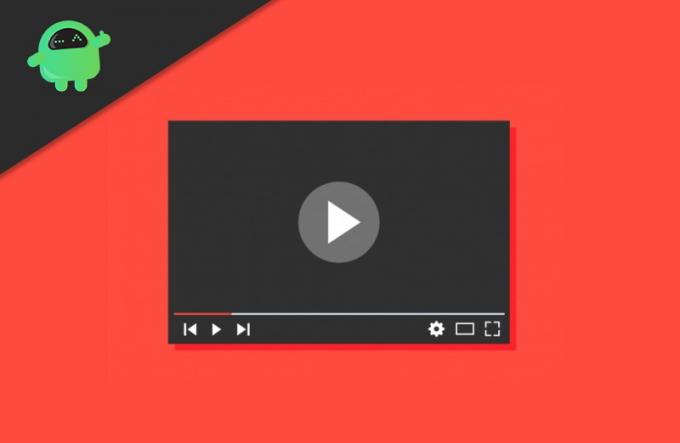
Πίνακας περιεχομένων
- 1 Τι είναι ένα ενσωματωμένο βίντεο;
-
2 Πώς να κατεβάσετε ενσωματωμένο βίντεο από οποιονδήποτε ιστότοπο
- 2.1 Λήψη ενσωματωμένου βίντεο στο πρόγραμμα περιήγησης
- 2.2 Λήψη Ενσωματωμένου βίντεο σε υπολογιστή
- 2.3 Λήψη ενσωματωμένου βίντεο χρησιμοποιώντας επεκτάσεις
- 2.4 Λήψη ενσωματωμένου βίντεο σε Android
- 2.5 Λήψη ενσωματωμένου βίντεο σε iPhone & iPad
- 2.6 Λήψη Ενσωματωμένου βίντεο χρησιμοποιώντας εργαλεία ιστού
- 3 συμπέρασμα
Τι είναι ένα ενσωματωμένο βίντεο;
Το ενσωματωμένο βίντεο είναι περιεχόμενο χωρίς δυνατότητα κοινοποίησης σε οποιονδήποτε ιστότοπο στον οποίο δεν επιτρέπεται η λήψη ή η κοινή χρήση. Πάρτε ένα παράδειγμα ιστότοπου φόρουμ. Μπορείτε να παρακολουθήσετε μερικά από τα βίντεο εκεί, αλλά δεν μπορείτε να το κατεβάσετε. Το ίδιο συνέβη με πολλούς άλλους ιστότοπους όπως το 9GAG, το Facebook και πολλά άλλα που πρέπει να σκεφτούμε.
Ο κόσμος μας γεμίζει με περιεχόμενο βίντεο και έχουμε βίντεο σε όλες σχεδόν τις πλατφόρμες τώρα. Υπάρχουν βίντεο για μελέτη, ψυχαγωγία, τυχερά παιχνίδια, μιμίδια, σεμινάρια και άλλα. Το θέμα είναι ότι τα ενσωματωμένα βίντεο είναι παντού, αλλά δεν είναι εύκολο να τα κατεβάσετε.
Πώς να κατεβάσετε ενσωματωμένο βίντεο από οποιονδήποτε ιστότοπο
Τώρα, όπως γνωρίζετε, τι είναι ένα ενσωματωμένο βίντεο, ας μιλήσουμε για το πώς μπορείτε να κατεβάσετε μόνοι σας και πάλι χωρίς τεχνική εξειδίκευση. Για αυτό, πρέπει πρώτα να καταλάβετε από ποιον ιστότοπο θέλετε να κατεβάσετε.
Εάν θέλετε να κατεβάσετε ενσωματωμένα βίντεο από γενικούς ιστότοπους όπως το Youtube ή το Facebook, τότε υπάρχουν ήδη εργαλεία και εφαρμογές για αυτό. Ωστόσο, θα πάμε πολύ βαθιά και θα διερευνήσουμε πώς μπορείτε να κατεβάσετε τέτοια ενσωματωμένα βίντεο χωρίς επεκτάσεις ή πληρωμένα λογισμικά.
Λήψη ενσωματωμένου βίντεο στο πρόγραμμα περιήγησης
Εμφάνιση μεθόδου ελέγχου
Οι περισσότεροι ιστότοποι υποστηρίζουν στοιχεία ελέγχου στην οθόνη για το περιεχόμενο βίντεο. Από προεπιλογή, αυτή η επιλογή είναι απενεργοποιημένη για όλα τα βίντεο, αλλά μπορείτε να την ενεργοποιήσετε για να ξεκλειδώσετε την επιλογή λήψης.

Απλώς πατήστε το κουμπί λήψης και το βίντεο θα ληφθεί στον υπολογιστή σας.
Επιθεωρήστε τη μέθοδο του στοιχείου
Εάν είστε άτομο με γνώσεις τεχνολογίας, τότε θα γνωρίζετε για το εργαλείο επιθεώρησης στοιχείων. Είναι ένα δημοφιλές εργαλείο που χρησιμοποιούν οι προγραμματιστές για να ελέγξουν τη συμπεριφορά του ιστότοπου με το πρόγραμμα περιήγησης. Μπορείτε εύκολα να τραβήξετε οποιοδήποτε περιεχόμενο βίντεο ή πολυμέσων από έναν ιστότοπο χρησιμοποιώντας το εργαλείο επιθεώρησης στοιχείων. Εδώ είναι πώς:
Βήμα 1: Ανοίξτε το στοιχείο επιθεώρησης στο πρόγραμμα περιήγησής σας.

Βήμα 2: Αναζητήστε το αρχείο βίντεο στον πηγαίο κώδικα του ιστότοπου.

Βήμα 3: Αντιγράψτε τη διεύθυνση URL του βίντεο και επικολλήστε τη στη γραμμή διευθύνσεων του προγράμματος περιήγησης.

Βήμα 4: Απλώς κατεβάστε το βίντεο και απολαύστε το.
Λήψη Ενσωματωμένου βίντεο σε υπολογιστή
Οι περισσότεροι άνθρωποι περιηγούνται στο Διαδίκτυο στον επιτραπέζιο ή φορητό υπολογιστή τους. Τώρα αν έχετε υπολογιστή, τότε είναι πολύ εύκολο να κατεβάσετε οποιοδήποτε ενσωματωμένο βίντεο από το Διαδίκτυο. Μπορείτε να χρησιμοποιήσετε πολλαπλά λογισμικά για να πετύχετε αυτό που εσείς και αυτό θα συζητήσουμε παρακάτω.
Λήψη βίντεο 4K
Αν θέλετε να κατεβάσετε βίντεο από διάσημες πλατφόρμες ροής βίντεο, όπως το Vimeo, το Youtube και το Dailymotion, τότε αυτό είναι το μόνο που χρειάζεστε. Απλώς αντιγράψτε τη διεύθυνση URL του βίντεο και επικολλήστε το στο λογισμικό. Μπορείτε επίσης να επιλέξετε την ανάλυση του βίντεο που θέλετε να κατεβάσετε, από 360p έως 4K UHD. Το 4K Video Downloader είναι εντελώς δωρεάν για χρήση και μπορεί εύκολα να λύσει το πρόβλημα της λήψης ενσωματωμένων βίντεο στο διαδίκτυο.
Λήψη για Windows / Mac / LinuxΛήψη βίντεο Freemake
Δημοφιλής ως πρόγραμμα λήψης Youtube για πολλά χρόνια, το Freemake έχει επεκτείνει τη λειτουργική λήψη βίντεο από πολλούς ιστότοπους. Ανεξάρτητα από τον ιστότοπο, αρκεί να χρησιμοποιούν μη κρυπτογραφημένα βίντεο, μπορείτε να το κατεβάσετε χρησιμοποιώντας το Freemake Video Downloader.
Λήψη για WindowsΛήψη βίντεο Vidmate
Αν θέλετε κυρίως να κατεβάσετε περιεχόμενο βίντεο από ιστότοπους κοινωνικών μέσων όπως το Instagram και το Facebook, τότε το Vidamte μπορεί να σας βοηθήσει. Απλώς αντιγράψτε τον σύνδεσμο ανάρτησης βίντεο και επικολλήστε τον εδώ. Το Vidmate μπορεί εύκολα να κατεβάσει το περιεχόμενο βίντεο και να το αποθηκεύσει στον υπολογιστή σας.
Λήψη για WindowsCamStudio
Εάν εξακολουθείτε να μην μπορείτε να κατεβάσετε το βίντεο, τότε οι καλύτεροι τρόποι για να το καταγράψετε. Απλώς κατεβάστε το CamStudio και ξεκινήστε τη διαδικασία εγγραφής βίντεο. Ταυτόχρονα, αναπαραγάγετε το βίντεο στον υπολογιστή σας. Όταν ολοκληρωθεί το βίντεο, σταματήστε τα κουμπιά εγγραφής και περικοπή ανάλογα με τις ανάγκες. θα καταλήξετε με ένα ενσωματωμένο βίντεο που έχετε κατεβάσει χωρίς πολλή προσπάθεια.
Λήψη για WindowsΛήψη ενσωματωμένου βίντεο χρησιμοποιώντας επεκτάσεις
Οι επεκτάσεις είναι ένα μικρό πρόγραμμα που μπορείτε να εγκαταστήσετε στο πρόγραμμα περιήγησής σας. Συνήθως είμαστε εξοικειωμένοι με τις επεκτάσεις Chrome, αλλά και άλλα προγράμματα περιήγησης όπως ο Firefox και το Safari έχουν παρόμοιες λειτουργίες. Παρακάτω είναι μερικές δημοφιλείς επεκτάσεις που μπορεί να είναι χρήσιμες.
Επεκτάσεις Chrome

Επαγγελματίας λήψης βίντεο: Απλώς μεταβείτε στην ιστοσελίδα και κάντε κλικ στο κουμπί επέκτασης. Θα εμφανίσει αυτόματα όλα τα ενσωματωμένα βίντεο που μπορείτε να κατεβάσετε με ένα κλικ.
ΚατεβάστεΕπεκτάσεις Safari

FastestTube: Κύρια έκδοση για λήψη βίντεο Youtube, λειτουργεί και σε οποιονδήποτε άλλο ενσωματωμένο ιστότοπο βίντεο. Απλώς προσθέστε την επέκταση στο πρόγραμμα περιήγησης Safari και θα δείτε επιλογές λήψης βίντεο κοντά σε όλα τα διαδικτυακά βίντεο.
ΚατεβάστεΕπεκτάσεις Firefox

Λήψη βίντεο Βοήθεια: Ο εύκολος τρόπος λήψης και μετατροπής ενσωματωμένων βίντεο από πολλούς ιστότοπους. Απλώς κάντε κλικ στο κουμπί λήψης για να τα αποθηκεύσετε στον τοπικό υπολογιστή σας.
ΚατεβάστεΛήψη ενσωματωμένου βίντεο σε Android
Το Android είναι εγκατεστημένο σχεδόν στο 80% των smartphone που χρησιμοποιούν οι χρήστες. Έτσι, προφανώς, οι προγραμματιστές έχουν δημιουργήσει πραγματικά εξαιρετικές εφαρμογές που μπορούν να κατεβάσουν ένα ενσωματωμένο βίντεο από οποιονδήποτε ιστότοπο μπορείτε να σκεφτείτε. Παρακάτω είναι μερικές εξαιρετικές εφαρμογές που μπορείτε να εγκαταστήσετε για να κατεβάσετε τέτοια βίντεο.
Όλα τα προγράμματα λήψης βίντεο
Εάν κάνετε λήψη αυτής της εφαρμογής, τότε μπορείτε να κατεβάσετε τα πιο ενσωματωμένα βίντεο στο διαδίκτυο. Υποστηρίζει πολλούς ιστότοπους, όπως το Youtube, το Facebook, το Instagram, το 9GaG και πολλά άλλα.
[googleplay url = " https://play.google.com/store/apps/details? id = com.snowwhiteapps.downloader "]
Λήψη βίντεο για Facebook
Αυτή η εφαρμογή έχει σχεδιαστεί κυρίως για τη λήψη ενσωματωμένων βίντεο από κοινωνικά μέσα όπως το Facebook, το Vimeo κ.λπ. Ωστόσο, λειτουργεί άψογα και με άλλους ιστότοπους. Δοκιμάστε το καθώς είναι εντελώς δωρεάν για χρήση.
[googleplay url = " https://play.google.com/store/apps/details? id = com.downloadlab.facebook.video.downloader ”]
Εγγραφή οθόνης ADV
Σε περίπτωση που καμία από τις παραπάνω εφαρμογές δεν λειτουργεί για εσάς, τότε μπορείτε να κατεβάσετε αυτήν την εφαρμογή καταγραφής οθόνης για να καταγράψετε αυτό που θέλετε να κατεβάσετε. Βεβαιωθείτε ότι έχετε ενεργοποιήσει το "σύστημα εγγραφής ήχου" για εγγραφή ήχου βίντεο. Η εφαρμογή είναι δωρεάν για χρήση και δεν έχει πρόβλημα υδατογραφήματος.
[googleplay url = " https://play.google.com/store/apps/details? id = com.blogspot.byterevapps.lollipopscreenrecorder "]
Λήψη ενσωματωμένου βίντεο σε iPhone & iPad
Το iPhone μπορεί να είναι πολύ δύσκολο όταν πρόκειται για λήψη βίντεο. Ωστόσο, εξακολουθούν να υπάρχουν τρόποι λήψης ενός ενσωματωμένου βίντεο από οποιονδήποτε ιστότοπο χρησιμοποιώντας το iPhone σας. Παρακάτω είναι μερικές εφαρμογές που μπορείτε να χρησιμοποιήσετε για να το κάνετε.
Οποιοδήποτε πρόγραμμα λήψης: Εύκολη λήψη

Το Anydownlaoder είναι μια απλή εφαρμογή που μπορεί να κατεβάσει οποιοδήποτε περιεχόμενο βίντεο από οποιονδήποτε ιστότοπο. Λοιπόν, θα λειτουργήσει μια χαρά αν θέλετε να κατεβάσετε ενσωματωμένα βίντεο από έναν ιστότοπο. Η εφαρμογή είναι δωρεάν για λήψη και δεν έχει κρυφές αγορές εντός εφαρμογής.
Λήψη οποιουδήποτε προγράμματος λήψης: Εύκολη λήψηΣυντομεύσεις Siri
Οι συντομεύσεις Siri είναι μικρές αυτοματοποιημένες εργασίες που μπορείτε να εκτελέσετε στο μικρό iPhone σας. Αυτές οι εργασίες μπορούν επίσης να αυτοματοποιήσουν τη διαδικασία λήψης, εάν έχετε τα σωστά σενάρια.
Μπορείτε να κατεβάσετε μερικές κοινές συντομεύσεις λήψης βίντεο παρακάτω.
Ενσωματωμένο πρόγραμμα λήψης βίντεο
Όλη η συντόμευση λήψης βίντεο Siri
Συντόμευση Siri Downloader Instagram
Συντόμευση Siri Downloader στο Facebook
Συντόμευση Siri Downloader Youtube
Συντόμευση Siri Downloader Twitter
Εγγραφή οθόνης
Εάν όλες οι παραπάνω μέθοδοι δεν λειτουργούν για εσάς, τότε μην ανησυχείτε. Το iPhone διαθέτει μια ενσωματωμένη υπηρεσία καταγραφής οθόνης, την οποία μπορείτε να χρησιμοποιήσετε για να εγγράψετε οτιδήποτε συμβαίνει στην οθόνη σας, συμπεριλαμβανομένων των βίντεο.

Για να χρησιμοποιήσετε την εγγραφή οθόνης, απλώς σύρετε προς τα πάνω στο κέντρο ελέγχου και ενεργοποιήστε το εικονίδιο της εγγραφής οθόνης. Αναπαραγωγή του βίντεο κατά την εγγραφή της οθόνης και απενεργοποίηση όταν δεν χρειάζεται. Μπορείτε να εγγράψετε οποιοδήποτε περιεχόμενο βίντεο σε έναν ιστότοπο χρησιμοποιώντας αυτήν τη μέθοδο.
Λήψη Ενσωματωμένου βίντεο χρησιμοποιώντας εργαλεία ιστού
Εάν δεν θέλετε να κατεβάσετε εφαρμογές τρίτων στη συσκευή σας, μην ανησυχείτε. Υπάρχουν πολλά εργαλεία ιστού που μπορούν να σας βοηθήσουν εάν θέλετε να κατεβάσετε οποιοδήποτε ενσωματωμένο βίντεο από το Διαδίκτυο. Εδώ είναι μερικά που θα λειτουργήσουν καλά για εσάς.
Savefrom.net

Το Savefrom.net είναι μια δημοφιλής υπηρεσία λήψης βίντεο η οποία είναι ενεργή για περισσότερα από πέντε χρόνια. Μπορείτε εύκολα να αντιγράψετε οποιαδήποτε ενσωματωμένη διεύθυνση URL βίντεο και να την επικολλήσετε στον διακομιστή τους. Θα μπορείτε να κατεβάσετε το βίντεό σας εύκολα.
ΕπίσκεψηY2Mate

Το Y2Mate δημιουργήθηκε κυρίως για λήψη βίντεο Youtube και Facebook. Ωστόσο, με την πάροδο του χρόνου, έχουν επεκταθεί και τώρα υποστηρίζει όλους τους ιστότοπους. Έτσι μπορείτε να κατεβάσετε ενσωματωμένα βίντεο από οποιονδήποτε ιστότοπο χρησιμοποιώντας το διαδικτυακό τους εργαλείο.
ΕπίσκεψηBitDownloader

Πραγματοποιήστε λήψη βίντεο από το YouTube, το Twitter, το Coub και άλλους ιστότοπους με το BitDownloader. Απλώς αντιγράψτε τον σύνδεσμο του ιστότοπου από τον οποίο θέλετε να κατεβάσετε το βίντεο. Εάν περιέχει πολλά βίντεο, μπορείτε αργότερα να επιλέξετε ποιο βίντεο θα κατεβάσετε. Ανοίξτε το διαδικτυακό εργαλείο και επικολλήστε το και, στη συνέχεια, πατήστε το κουμπί λήψης.
Επισκεφθείτε την ιστοσελίδασυμπέρασμα
Η λήψη οτιδήποτε στο Διαδίκτυο μπορεί να είναι ενοχλητική, αλλά μπορεί να είναι εύκολη αν έχετε τα σωστά εργαλεία. Οι παραπάνω μέθοδοι θα σας βοηθήσουν να κατεβάσετε ενσωματωμένα βίντεο από το Διαδίκτυο εύκολα σε οποιαδήποτε συσκευή. Προσωπικά, μου αρέσει η μέθοδος διαδικτυακών εργαλείων, καθώς δεν χρειάζεται να κατεβάσετε τίποτα. Αυτό μειώνει δυνητικά τον κίνδυνο επίθεσης ιών ή κακόβουλου λογισμικού.
Η επιλογή των συντακτών:
- Google Chrome εναντίον Safari: Ποιο πρόγραμμα περιήγησης είναι καλό για iPhone και iPad;
- Καλύτερες εφαρμογές ψεύτικου αριθμού τηλεφώνου για δημιουργία λογαριασμών Whatsapp
- Οι καλύτερες φθηνές εφαρμογές κλήσεων για πραγματοποίηση διεθνών κλήσεων
- Τι είναι μια διανυσματική εικόνα και ποιο εργαλείο θα χρησιμοποιηθεί στα Windows 10;
- Καλύτερες δωρεάν εφαρμογές κλήσεων για απεριόριστες κλήσεις

![Πώς να εγκαταστήσετε το ROM Stock στο SYH Forward F8 [Firmware File / Unbrick]](/f/dc4ad6d1852fcbfc15a4ba4670d548be.jpg?width=288&height=384)
![Πώς να Root Dexp Ursus M110 με Magisk [Δεν απαιτείται TWRP]](/f/5562a71564b0278601e4c5f6c8ee54fa.jpg?width=288&height=384)
![[Καλύτερες προσφορές] Προσφορά Xiaomi Handheld Electric Mop στο Gearbest](/f/01fd69bb3690d98025924adee5fd3dfe.jpg?width=288&height=384)